NASへの接続時に「SMB1プロトコルが必要です」エラーが出る場合の対処方法
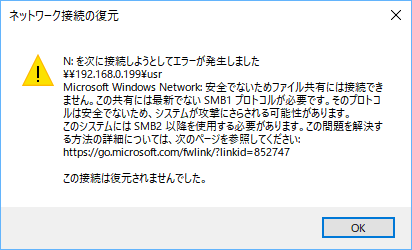
Windows 10 で NAS への接続時、以下のようなエラーが発生する場合の対処方法について書いておきます。
N: を次に接続しようとしてエラーが発生しました
~~ここにパス~~
Microsoft Windows Network: 安全でないためファイル共有には接続できません。この共有には最新でない SMB1 プロトコルが必要です。そのプロトコルは安全でないため、システムが攻撃にさらされる可能性があります。
このシステムには、SMB2 以降を使用する必要があります。この問題を解決する方法の詳細については、次のページを参照してください。
このエラーが出る場合、エクスプローラーの「PC」の「ネットワークの場所」でアイコンに赤いバツ(X)マークが出ていると思います。
まずはNAS側でSMB2を有効にできないか検討する
このエラーが出ている場合は、まず、NAS側でSMB2を有効にできないかを確認すべきです。
Windows 10 では Fall Creators Update 以降(Windows Server は ver 1709 以降)、初期状態で古いバージョンの SMB(Server Message Block)プロトコルが無効化されるようになりました。
そのため、PC側のセキュリティ設定を下げるより先に、まずは、NAS側でSMB2を有効にできないかを確認してください。
NASの機種によって設定方法は変わりますが、NAS の管理画面からSMB2を有効にできる場合があります。
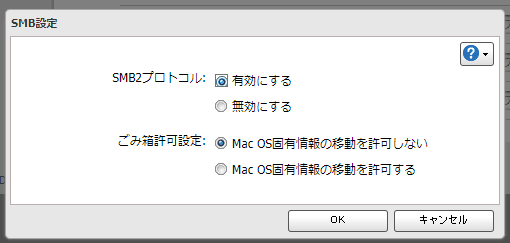
古いNASでもファームウェアアップデートが来ている場合がありますので、そちらも合わせて確認してみてください。
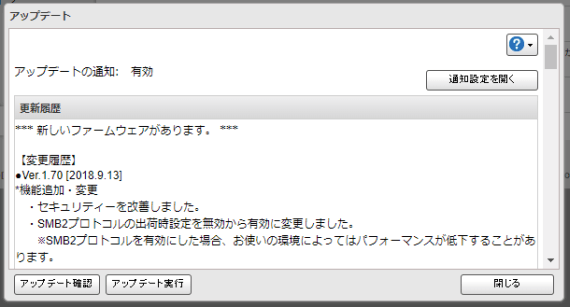
Windows側でSMB1を有効にする
どうしてもNAS側でSMB2を有効にできない事情がある場合は、自己責任にはなりますが、Windows 10 側で強制的に SMBv1 を有効にする方法もあります。
これは、コントロールパネル →「プログラム」→「プログラムと機能」→「Windows の機能の有効化または無効化」を開き、
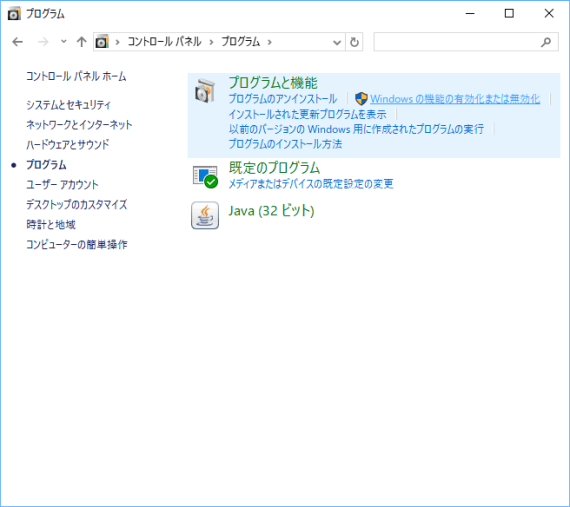
「Windows の機能」で、「SMB 1.0/CIFS ファイル共有のサポート」にチェックを入れ「OK」を押します。
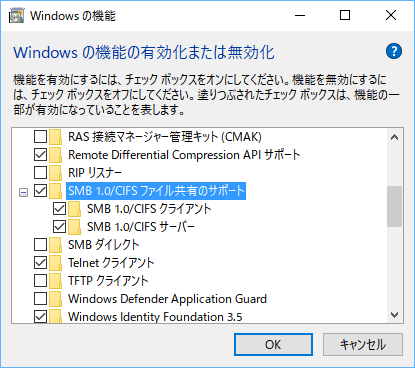
その後、インストール画面になりますので少し待ってください。Windows 10 を再起動すれば設定は完了です。
なお、SMBv1 はMSが2014年に非推奨に指定したプロトコルです。未だに使い続けるのはよろしくないと言えるでしょう。
公式情報:







